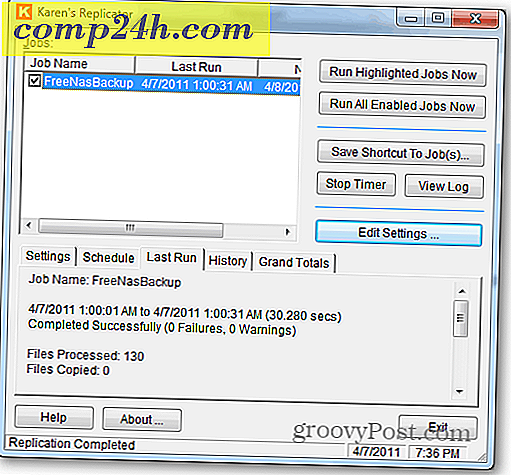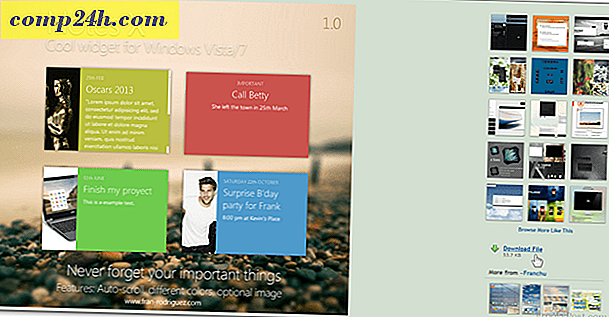Hoe Word 2016-documenten naar een andere taal te vertalen
Van multinationale ondernemingen tot tweetalige gezinnen, er zijn veel gevallen waarin u een Word-document tegenkomt in een vreemde taal. Gelukkig heeft Microsoft Word een paar ingebouwde vertaalhulpmiddelen die u kunnen helpen bij het converteren van buitenlandse teksten naar uw moedertaal. Hoewel het natuurlijk geen onberispelijke grammatica produceert zoals een menselijke vertaler zou doen, zal het zeker de truc doen als je de inhoud van een document dat in een andere taal is geschreven wilt begrijpen. Hier leest u hoe u de Microsoft Translator-service in Word gebruikt.
Vertaal Word 2016 Documents from a Foreign to your Native Language
Voordat we beginnen, moet u er rekening mee houden dat u verbinding met internet moet hebben om de vertaalservice te laten werken.
Wanneer u een document in een vreemde taal ontvangt, kunt u eenvoudig alle of delen van het document in uw moedertaal omzetten. Hieronder is een document in het Spaans over luchthavens. Dat is alles wat ik weet, dus we gaan het vertalen om te weten wat het zegt in mijn moedertaal, Engels.
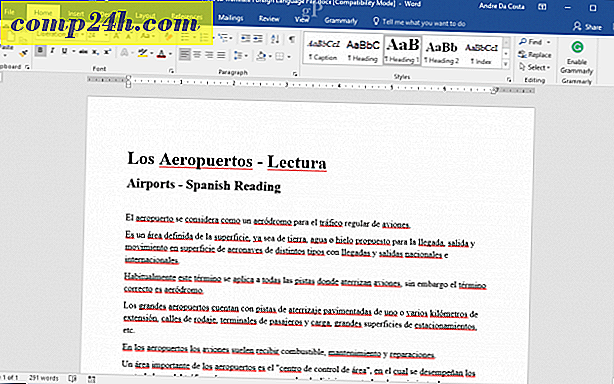
Selecteer het tabblad Controleren en klik vervolgens op Vertalen . Vertalen biedt verschillende opties:
- Vertaal document
- Vertaal geselecteerde tekst
- Mini-vertaler
Voordat we ingaan op elke optie, moet u uw vertaaltaal instellen, als u dat nog niet hebt gedaan. Klik hiervoor op Vertaaltaal kiezen ...

Nadat u dat hebt gedaan, kunt u een van de drie vertaalopties kiezen.
Translate Document verzendt uw document naar de Microsoft Translator-service, waar het wordt geanalyseerd en omgezet in de taal van uw keuze. Als u klaar bent, klikt u op Document vertalen .

Klik op Ja . Dit zal dan uw webbrowser lanceren.

Klik op de knop vertalen en wacht terwijl de tekst wordt vertaald.

Dat is het! U zou nu de tekst in uw moedertaal moeten kunnen lezen. U kunt over elke regel zweven om de originele tekst te zien.

Vertaal geselecteerde tekst
Als u alleen een deel van het document in uw moedertaal wilt weten, kunt u een selectie maken en deze vervolgens vertalen. Dit opent het deelvenster Vertaken, waar u uw vertaalde tekst zult zien.

Mini-vertaler
Vergelijkbaar met de geselecteerde tekst, kunt u delen van het document meteen laten vertalen door een bel in uw eigen taal weer te geven. Ik was in eerste instantie in de war door deze optie, omdat ik dacht dat het in Word zelf zou werken, maar het is eigenlijk een kenmerk van de Microsoft Translator-pagina.
Noot van de redactie : Mini Vertaler wordt verondersteld een klein dialoogvenster te maken wanneer u in Word, Outlook of PowerPoint over een woord in een andere taal beweegt. Ik kon het niet laten werken in Windows 10 Creator's Update. Ik heb geprobeerd een taalpakket te installeren, mijn VPN uit te schakelen, enzovoort en nog steeds geen dobbelstenen. Ik zal updaten als ik het werkend krijg.
Hoe goed is de vertaling? Het is niet perfect, maar het is genoeg om u te helpen de informatie te begrijpen. Talen zijn behoorlijk complex, vooral talen als Frans en Spaans met hun specifieke vervoegingen. Voor teamsamenwerking is het echter behoorlijk indrukwekkend.
Er zijn ook andere kleine problemen. Ik merkte op na het openen van een Spaans document, het gaf me de mogelijkheid om te vertalen vanuit het Engels naar het Spaans, terwijl het document natuurlijk al in het Spaans was. De service zelf is ook niet zo samenhangend; het feit dat het nog steeds uw browser moest starten en uw interactie nodig had om de vertaling te voltooien, valt een beetje tegen. Hopelijk werkt het in toekomstige herzieningen van Word meer als Translate Select Text. Hoe dan ook, het is nog steeds een handige functie.
Vindt u de Microsoft Translator in Word nuttig? Vertel ons waarom in de reacties.